Как подключить наушники AirPods к iPhone
Как подключить наушники AirPods к iPhone
Как подключить наушники AirPods к iPhone
Наушники AirPods единственные, действительно беспроводные наушники, пользоваться которыми мы можем благодаря компании Apple. В наушниках AirPods вы можете пользоваться Siri, осуществлять телефонные переговоры, прослушивать любые аудиозаписи и подключать множество других возможностей.
Подключение наушников к iPhone
Берём фирменную упаковку с AirPods и аккуратно вскрываем её канцелярским ножом или ножницами, достаём футляр и размещаем его вблизи iPhone. Дальше выполняем следующие действия:
— Выбираем экран «Домой»;
— Подключаем соединение Bluetooth;

— Приоткрываем футляр с наушниками;
— Видим красивую анимационную заставку на устройстве;
— Выбираем последовательно кнопки «Подключить» и «Готово».
— Убеждаемся, что наши наушники и футляр заряжены.

Извлекаем наушники AirPods из футляра. Как только вставляем в уши, начинается воспроизведение. Если хотим приостановить звучание – вынимаем один наушник, если полностью остановить – оба.
Порядок подключения наушников к другому iPnone
Если вам захотелось послушать музыку на другом iPhone, то при размещении футляра рядом с этим устройством, взамен надписи — «Подключить» появиться «Не Ваши AirPods». Что с этим делать? Для подключения необходимо:
- Установить наушники в футляр
- Приоткрыть крышку футляра
- Нажать и удерживать кнопку, расположенную на задней части футляра, пока индикатор на нём не замигает белым

Далее, как в предыдущем пункте — видим анимацию, выбираем «Подключить» и «Готово»
Подключение к двум разным устройствам одновременно
Для того чтобы подключить наушники AirPods к двум разным устройствам одновременно, вынимаем оба наушника из футляра и настраиваем на один из гаджетов. Затем убираем один наушник в футляр, а другой настраиваем на второе устройство.
К каким iPone можно подключить наушники
Подключить наушники AirPods, так чтобы они функционировали в полном заложенном в них объёме возможностей, можно к любому iPhone с ОС iOS 10 или более поздней версией.
Совместимость возможна с iPhone 8, iPhone 8 Plus, iPhone 7, iPhone 7 Plus, iPhone 6s, iPhone 6s Plus, iPhone 6, iPhone 6 Plus, iPhone SE, iPhone 5s, iPhone 5c, iPhone 5, что указано в спецификации на наушники. Но при этом на старых устройствах необходимо обновить OC iOS до ОС iOS 10.
Наушники AirPods, будут работать и с более старыми устройствами и даже с данными девайсами на старой версии iOS, но при этом они лишаться всех своих фишек и будут функционировать, по сути, как обычная беспроводная гарнитура.
Как подключить наушники к более ранним версиям iOS
Наушники AirPods можно использовать и с более «древними» устройствами и с более ранними версиями iOS, т.е. практически с любым девайсом, в котором присутствует модуль Bluetooth. Что для этого необходимо сделать:
- Поместить наушники в футляр
- Нажать и удерживать кнопку на обратной стороне футляра, пока индикатор не замигает белым
- На устройстве в настройках найти гарнитуру Bluetooth
- Подтвердить сопряжение
Вам будет интересно:

Можно ли подключить AirPods к Windows-устройствам Можно ли связать популярный аксессуар от Apple с обычным…

Как заряжать Наушники и кейс имеют отдельные аккумуляторы и их можно заряжать независимо друг от…

Как и все гаджеты от Apple беспроводные наушники Airpods выглядят стильно и элегантно, не в…
i-air.ru
Подключаем AirPods к iPhone легко
Apple AirPods – это не просто беспроводные наушники, это самая настоящая свобода от проводов и дужек. AirPods – это не просто гарнитура, но еще и модный аксессуар. Кроме того, Apple заботиться о своих клиентах, техника от этого производителя не требует особой настройки и работает практически прямо из коробки. Беспроводные наушники – не исключение. Однако все эти плюсы корректируются достаточно высокой стоимостью. Однако это не останавливает поклонников яблочной техники. Кроме того, новые модели iPhone лишены стандартного аудио-разъема.

В этой статье разберем управление беспроводными AirPods, способы их подключения и нюансы управления.

Как подключить Airpods к iPhone
Итак, начнем с простого: как подключить наушники airpods к айфону. Сделать это очень просто – достаточно открыть кейс airpods и смартфон автоматически «увидит» гарнитуру, сообщение о чем появится на дисплее в виде анимации. После этого достаточно нажать на кнопку «Подключить». Все происходит в автоматическом режиме, если на смартфоне активирован Bluetooth и стоит операционная система iOS 10 и выше.
Особенности подключения

Беспроводные наушники могут одновременно сопрягаться с несколькими устройствами, например, с iPhone и Apple Watch. При этом переключение звука происходит в полностью автоматическом режиме.
Порядок подключения к другому iPhone
Если вы хотите подключить беспроводные наушники Apple к другому айфону, порядок действия соблюдаем точно такой же, то есть включаем блютуз на смартфоне и открываем чехол. Однако в этом случае вместо надписи «Подключить» на экране смартфона появится «Не Ваши AirPods». Нажимаем на кнопку и активируем наушники.
Подключение к двум разным устройствам одновременно
Эирподс можно использовать параллельно с двумя устройствами. Для установки подобного соединения необходимо следовать следующей инструкции:
- Достаньте оба наушника из кейса, установите подключение с первым айфоном.
- После этого один наушник спрячьте в кейс, другой подключите ко второму смартфону.
Управление AirPods
Основной инструмент управления AirPods – дабл тап (короткое двойное прикосновение к внешней стороне динамика). Значение этого жеста можно задать для каждого из наушников в отдельности. Двойное касание может использоваться для:
- Ответа на входящие звонки;
- переключения между музыкальными треками (доступно только для версии iOS11;
- остановки и запуска воспроизведения;
- запуска Siri.
Настройки двойного тапа
В модели первого поколения двойной тап по умолчанию активирует Siri. Чтобы изменить настройки, необходимо перейти в меню «Настройки» и выбрать «Bluetooth» и выбрать AirPods. После подключения наушников, нажмите на ярлычок I, расположенный справа, так вы попадете в меню, где можно будет задать функцию дабл-тап. Здесь же можно переименовать наушники.
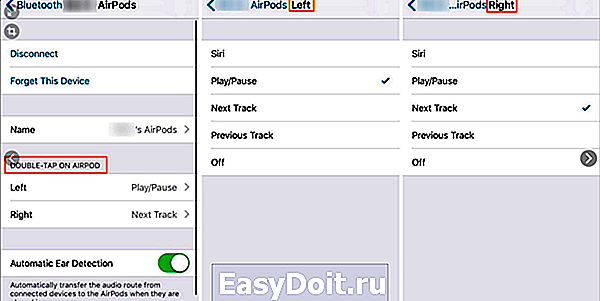
Как ответить на вызов через AirPods
Для ответа на входящий вызов, достаточно два раза тапнуть по наушнику. То же самое необходимо сделать для окончания вызова или переключения на другой вызов.
Как управлять прослушиванием музыки через Airpods
Для управления воспроизведением можно выбрать один из способов:
Двойной тап. Для этого необходимо задать значение для каждого из наушников в меню настроек. Как это сделать описано выше.
Автоматический. В беспроводных наушниках реализована технология автоматического поиска ушей. Воспроизведение запускается автоматически, как только гарнитура вставляется в уши. Если вынуть один из наушников, воспроизведение будет поставлено на паузу, если оба – полностью остановится.
С помощью Siri. Голосовой помощник выполняет команды, которые нельзя назначить для двойного тапа. Например, можно попросить голосовой помощник изменить уровень громкости. Вызывается Siri дабл тапом (при наличии соответствующих настроек).
Использование Siri
Для вызова Siri в моделях первого поколения может применяться только двойной тап. У AirPods второго поколения есть возможность вызвать помощник голосом, достаточно просто сказать «Привет, Siri». С ее помощью можно осуществлять целый ряд действий: управлять музыкой, например, можно запустить избранный плейлист или запустить следующий трек, проверить уровень заряда, отрегулировать громкость
Использования AirPods с устройствами на Android
Производитель позиционирует данную гарнитуру, как идеальный вариант для использования со своей техникой, однако это не значит, что AirPods невозможно подключить к устройствам на Андроиде. Сделать это довольно просто:
- Вложите наушники в кейс;
- Включите Bluetooth на устройстве с ОС Андроид.
- Откройте кейс с наушниками. Удерживайте заднюю сервисную кнопку на нем, пока не загорится световой индикатор.
- Произведите сопряжение устройств.

У многих пользователей возникают проблемы с отображением уровня заряда. Удобнее всего это сделать с помощью специального приложения AirBattery или любого другого с таким же функционалом. Чтобы на экране отобразилась информация о состоянии батареи, достаточно открыть крышку кейса.
Настроить двойной тап на Андроиде не получится. Первоначальную настройку придется проводить через iPhone, даже если впоследствии наушники планируется использовать только на Андроиде.
Возможные проблемы с Airpods
Проблемы у пользователей техники от Apple возникают нечасто, однако если все же что-то пошло не так, не стоит слишком переживать, чаще всего проблема решается очень быстро. Рассмотрим наиболее распространенные варианты.
Если автоматически беспроводная гарнитура не сопрягается с устройством, стоит предпринять следующие действия:
- Проверьте, включен ли блютуз модуль на подключаемом устройстве.
- Положите чехол Airpods поближе, примерно на расстоянии в 5 см.
- Попробуйте отключить и повторно включить адаптер беспроводной связи.
- Откройте чехол и зажмите сервисную кнопку, расположенную на обратной стороне корпуса. Удерживать ее стоит ее до тех пор, пока внутри чехла между гнезд для наушников не загорится световой индикатор. Это будет сигнализировать о том, что произведен сброс настроек и гаджет готов к первичному сопряжению.
- Еще одна распространенная причина отсутствия подключения – разряженная гарнитура или чехол. В случае успешного подключения на экране смартфона появится заряд по отдельности для кейса и для гарнитуры. Позже эту информацию можно будет посмотреть в виджетах элементов питания или просто спросить уровень заряда батареи у Siri.
Если не работает один наушник — вам поможет наша статья.
myearphones.ru
Как подключить airpods к iphone
Беспроводные наушники AirPods впервые были представлены общественности вместе с выходом iPhone 7 и Apple Watch Series 2. Продаются они отдельно от совместимых гаджетов, и даже самая последняя топовая модель Apple, iPhone Xs Max, не может похвастаться наличием AirPods в комплекте.
И вот, когда беспроводная гарнитура Apple у вас на руках, появляется вполне резонный вопрос: как подключить Аирподс к Айфону?
Содержание:
- Совместимые айфоны
- Подключение беспроводных наушников AirPods к iPhone
- Ответы на популярные вопросы
Совместимые айфоны
Есть единственное условие, при котором можно соединить гарнитуру с гаджетом: на айфоне должна быть установлена версия операционной системы не ниже iOS 10.1.
Это значит, что наушники будут работать с айфоном 5, 6, 7 и более поздними моделями.
Подключение беспроводных наушников AirPods к iPhone
Разблокируйте айфон. Рядом с ним откройте футляр-зарядку с находящимися внутри «каплями».
На экране айфона появится изображение AirPods. Нажмите кнопки «Настроить» а затем «Готово».

Первое сопряжение готово. Если на смартфоне подключен профиль iCloud, то после первого сопряжения сохранятся настройки для всех остальных продуктов Apple, поддерживающих Аирподс и подключенных к этому профилю iCloud.
Ответы на популярные вопросы
Про беспроводные наушники Apple в сети встречается довольно много вопросов. Вот наиболее частые из них, на которое я дам ответы.
Аирподс только для айфона или нет?
Нет. Наушники поддерживают и другие продукты Apple:
- Все iPhone, iPad и iPod Touch с версией iOS 10.1 и выше.
- Apple Watch с операционной системой WatchOS 3 и выше.
- Все Mac с версией ОС MacOS Sierra (10.12) и выше.
Подходят ли Аирподс для Андроид?
Да. Беспроводные наушники от Эпл можно подключить по Bluetooth с любым гаджетом, будь он на Android или Windows. Но следует понимать, что наушники вне экосистемы Эпл превращаются в обычное устройство для прослушивания музыки.
Подключить их не сложно. Активируйте блютуз на андроид-гаджете, откройте чехол с наушниками внутри и нажмите на единственную кнопку на корпусе, чтобы индикатор замигал белым цветом. В блютуз поиске найдите наушники Аирподс и нажмите «Подключить».

Можно ли подключить наушники к нескольким устройствам одновременно?
Можно. Но в таком случае звук между устройствами будет переключаться автоматически. Увы, но не получится одновременно слушать звук из двух устройств.
Подключите, например, наушники к айфону и айпаду. При воспроизведении музыки можно переключать источник воспроизведения звука (наушники или динамики).

Чтобы это сделать:
- Откройте панель управления (свайп вверх с нижнего края экрана).
- Свайпом справа налево откройте экран плеера.
- Нажмите на значок воспроизведения звука и выберите наушники эпл.
Аирподс не подключаются к айфону, что делать?
Если на разблокированном экране айфона не появляется интерфейс с рисунком наушников:
- Проверьте чтобы кейс с наушниками был поблизости смартфона и они были заряжены.
- Закройте крышку кейса наушников и откройте через 10-20 секунд. Индикаторный светодиод должен мигать белым светом.
- Если индикатор не подает признаки жизни, закройте кейс, нажмите и удерживайте расположенную сзади кейса кнопку, пока индикатор замигает.
Сколько стоят Аирподсы?
Оригинальные AirPods в ритейле Эпл стоят 13 490.00 pyблей.
Существуют цветные Аирподс оригинальные?
Нет. Apple не представляла свои популярные наушники в разноцветной палитре. Только белый цвет! Но, нашлись умельцы, которые сумели достаточно качественно покрасить оригинальные «капельки» вместе с кейсом. С помощью профессионального оборудования и специальных красок голландского производства, предприниматели добились качественного изделия с гарантией. Однако, цена на цветные изделия на 50-80% выше оригинальных.

Дата выхода Аирподс 2
Эпл молчит, но большое количество намеков, слухов и инсайдерской информации наводит на мысль, что Аирподсы 2 поколения, купертиновцы представят в декабре 2018 года, а в продажу топовые беспроводные наушники поступят в 2019 году.
AirPods — новые беспроводные наушники от Apple. Они дают возможность взаимодействовать с Siri, музыкой и аудио, отвечать на звонки. Они популярны у пользователей iPhone, но работают с большинством устройств на iOS.
Когда вы купите новую пару наушников, у вас может возникнуть вопрос, как подключить её к iPhone. Оказывается, всё просто. Большая часть процесса автоматизирована. Не стоит волноваться если что-то пойдёт не так как запланировано.
Перед началом удостоверьтесь, что AirPods заряжены (обычно они поставляются с заряженной батареей), и что устройство, с которым вы хотите их синхронизировать, совместимы. Если вы не уверены, ниже вы можете увидеть поддерживаемые устройства, но почти вся современная продукция Apple будет работать с AirPods.
Процесс подключения
Соединять AirPods c новыми моделями iPhone удивительно легко. Возьмите ваш iOS девайс и кейс. Подключить AirPods к iPhone можно следующим образом:
- Разблокируйте iPhone который хотите подключить к паре AirPods и выйдите на домашний экран (где вы видите все значки приложений);
- Откройте кейс с наушниками, не доставая их, и держите около iPhone;
- Подождите пока iPhone обнаружит AirPods и нажмите «Подключить»;
- Нажмите «Готово».
Airpods подключены и готовы к работе. Также если вы используете одинаковый Apple ID и iCloud аккаунт на нескольких устройствах, AirPods автоматически настроятся на работу с ними.
Совместимость и поддерживаемые устройства
AirPods работают с iPhone, iPad, iPod touch, Mac, Apple Watch, и Apple TV, но предполагается, что на всех этих устройствах установлено актуальное программное обеспечение. Подключение происходит по Bluethoth. Наушники совместимы со следующими устройствами и версиями программного обеспечения:
- iPhone (4, 4s, 5, 5s, 6, 7, 8, X), iPad, iPod touch, начиная с iOS 10 и более поздние версии;
- Mac под управлением macOS Sierra 10.12.3 и более поздние версии;
- Apple Watch с watchOS 3;
- Apple TV с tvOS11.
По существу, они совместимы со всеми современными версиями программного обеспечения от Apple. Если устройство совершенно новое, то оно будет работать с этими наушниками, и даже более старые девайсы легко подключаться если на них установлено программное обеспечение указанное выше.
AirPods не соединяются с iOS или установлены не правильно? Что делать?
Если по какой-то причине ваши наушники не соединяются и не синхронизируются с iPhone после процесса установки указанного выше, вам нужно удерживать кнопку настройки на AirPods и попробовать снова. Также вы должны сделать это если соединяете наушники с другим iPhone:
- Положите наушники в чехол, если вы ещё не сделали этого;
- Нажмите и удерживайте кнопку установки на задней части зарядного чехла AirPods в течение 18 секунд, или пока индикатор зарядки не мигнёт оранжевым, а после белым;
- Повторите начальный процесс установки, указанный выше в статье.
Также стоит упомянуть, что, хотя AirPods и должны поставляться с установленной последней версией программного обеспечения, их стоит обновить, если это возможно.
Теперь AirPods подключены и готовы к работе с iPhone, iPad, Mac или другим устройством от Apple. Использовать их очень просто, достаточно сделать двойное касание к вашим наушникам, чтобы вызвать Siri, ответить на телефонный звонок, управлять музыкой.
Как отличить оригинальные от подделки
Вот несколько советов, которые помогут вам отличить оригинальные наушники от Apple от подделки:
- Цена. Первая вещь, на которую стоит обратить внимание при покупке. Очевидно, что оригинальные AirPods стоят гораздо дороже, чем те, что произведены третьим лицом;
- Упаковка и чехол. Внимательно рассмотрите чехол, он должен быть чистого белого цвета, сделан из качественного пластика, быть гладким. Если это не так, можете быть уверенны, что у вас в руках подделка;
- Цвет наушников. Это самый лёгкий способ отличить оригинал от подделки. Оригинальные AirPods выпускаются только в белом цвете;
- Качество сборки. Оригинальные наушники состоят из трёх частей, которые точно соединены между собой без лишнего пластика. Также по сравнению с подделкой, они выглядят более крепкими, качественными и более тяжёлыми (из-за премиального качества сборки);
- Удобство ношения. Попробуйте вставить AirPods в ухо. Наушники от Apple должны аккуратно подходить под ушную впадину, не должны выпадать;
- Управление наушниками. Оригинальные не имеют кнопок. Для управления в них встроены оптические сенсоры и акселерометры движения и голоса;
- Фирменный логотип и другие обозначения. На оригинальном чехле от Apple нет их фирменного логотипа. Также не должно быть никаких других надписей. На самих наушниках должны быть только буквы L и R, которые показывают какой наушник правый, а какой левый;
- Качество звука. Наушники разработаны так, чтобы производить лучший звук, используя их собственный дизайн. Такой дизайн гарантирует более глубокие низы и хрустящие верха при прослушивании музыки. Если качество звука кажется вам низким, то это прямой показатель, что наушники поддельные;
- Качество микрофона. Кроме всего прочего, проверка качества микрофона — это лёгкий способ понять, оригинальный у вас продукт, или нет. Обычно люди не обращают внимание на такую деталь, но достаточно всего лишь позвонить другу и спросить слышит ли он ваш голос громко и чётко, есть ли посторонние шумы.
Как почистить наушники
Потратить более 10000 рублей на наушники это не такое простое решение. И если вы всё-таки приобрели AirPods не забывайте заботиться о них, и тогда их не придётся менять вместе с новым апгрейдом iPhone. Ведь в итоге вы не будете просто хранить их в чехле. Так что вот несколько советов как почистить AirPods.
Грязь, пыль, пух, ушная сера и многое другое легко попадают на белую глянцевую поверхность AirPods, и время от времени вам от вас потребуется чистить свои наушники. Лучше всего это делать последовательно, чтобы грязь не накапливалась.
- Микрофибра. Приобретите ткань из микрофибры и всегда носите с собой, протирайте AirPods и чехол от них каждые несколько дней;
- Вода. В основе наушников пластмасса и клей, они не водостойкие и не водопроницаемые, но сделаны очень крепко. Есть много отзывов о том, что эти наушники сохраняли работоспособность даже после попадания в стиральную машину. Так что не стоит волноваться, если на них попадёт немного воды;
- Вопреки широко распространённому мнению дезинфицирующее средство для рук и подобные моющие растворы плохи для электроники. Не используйте их для своих AirPods. Вы рискуете повредить поверхность пластика, или даже внутреннюю электронику. Вместо этого немного воды и ткань из микрофибры помогут вам убрать грязь или жир с поверхности;
- Ватная палочка. Хотя всем бы хотелось, чтобы наушники были цельным бесшовным куском пластика, они не являются таковыми. И небольшие щели легко заполняются пылью и грязью. В таких местах ткань вам не поможет. А ватная палочка будет очень удобной. Также ей легко удалить ушную серу с решётки спикера;
- Наконец если вы обнаружили особенно упрямое пятно воспользуйтесь ластиком.
Так вы можете очистить ваши наушники от грязи, а, чтобы сохранить их внешний вид на долгое время не ленитесь и следуйте советам ниже.
iiiphone.ru
